Verbessern Sie Ihre Produktivität mit Registerkarten in Microsoft Word
Microsoft Office Büro 2016 / / March 18, 2020
Microsoft Word steckt voller Tools, mit denen Sie Ihre Dokumente professioneller und einfacher erstellen können. Hier erfahren Sie, wie Sie die Tabs-Funktion für Sie verwenden.
Microsoft Word steckt voller Tools, mit denen Sie Ihre Dokumente professioneller und einfacher erstellen können. Leider habe ich bei der Verwendung des weltweit beliebtesten Textverarbeitungsprogramms viele Fehler gesehen. Als ich in den 90ern lernte, wie man Word benutzt, war auch ich naiv, wie ich die App wirklich zu meinem Vorteil nutzen kann. Eine sehr nützliche Funktion sind Tabs. Wenn Sie lernen, wie man es benutzt, werden Sie sich fragen, wie Sie ohne es zurechtgekommen sind.
Verwenden Sie Word-Registerkarten für eine bessere Produktivität
Tabulatoren stoppen den Cursor an Punkten im Dokument, wenn Sie die Taste drücken Tab-Taste, aber es ist am leistungsstärksten, wenn Sie es für eine bestimmte Dokumentformatierung einrichten. Eines der häufigsten Verwendungsszenarien, in denen Tabs wichtig sind, ist das Erstellen von a
Suchen und Starten des Registerkarten-Dialogfelds
Starten Sie Microsoft Word, wählen Sie auf der Multifunktionsleiste die Registerkarte Startseite aus und klicken Sie auf die Schaltfläche Absatzeinstellungen.
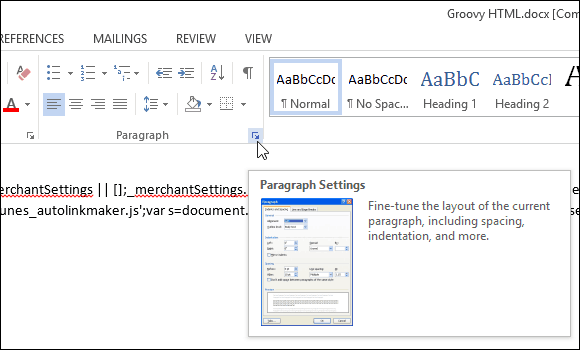
Klicken Sie dann auf Tabs Klicken Sie unten im Dialogfeld auf die Schaltfläche.
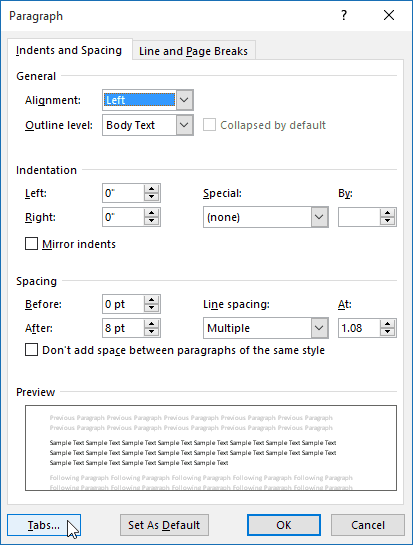
Word 2016 bietet 10 Registerkarteneinstellungen, wie Sie im folgenden Dialogfeld sehen können. Dazu gehören die folgenden:
- Links
- Center
- Richtig
- Dezimal
- Bar
- Anführer links
- Leader Center
- Führer richtig
- Leader Dezimal
- Leader Bar
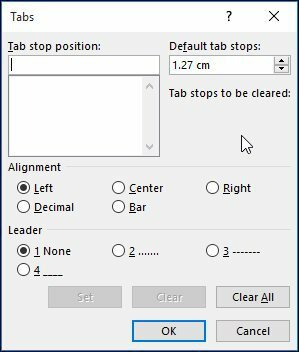
Registerkarten einrichten
Für die Zwecke dieses Artikels erstelle ich eine einfache Inhaltsverzeichnisseite für ein Projekt.
Beginnen Sie mit der Zentrierung des Cursors (STRG + E) und geben Sie die Überschrift ein Inhaltsverzeichnis. Drücken Sie die Eingabetaste und richten Sie den Cursor nach links aus (STRG + L). Sie können jetzt Ihre Registerkarten für jeden Abschnitt Ihres Dokuments einrichten und das Dialogfeld "Registerkarten" starten.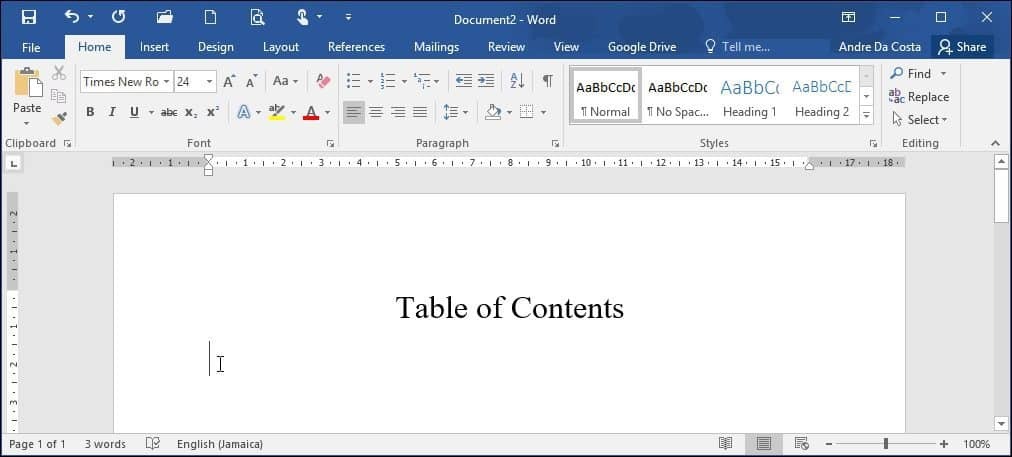
Wenn zuvor jemand Tabs in Word verwendet hat, sind die Felder möglicherweise bereits ausgefüllt. Klicken Sie auf Alles löschen um eigene Tabulatoren zu definieren. Fahren Sie fort, um Ihre eigenen Registerkartenpositionen einzugeben. Dies erfordert einige grundlegende Berechnungen von Ihrer Seite unter Verwendung des Dezimalsystems. Für dieses spezielle Dokument:
- Ich möchte, dass der Tab bei 6 stoppt.1 Zoll zum richtig des Dokuments. Sie können das Lineal von Microsoft Word verwenden, um dies wie unten gezeigt zu definieren.
- Fahren Sie mit der Auswahl der Ausrichtung fort. Ich möchte die Ausrichtung festlegen, wenn ich die Seitenzahl eingebe, die sein würde rechts neben dem Dokument (dies ist der Teil, der Personen häufig verwirrt, wenn sie zum ersten Mal Registerkarten verwenden Zeit). Wenn Sie es nach links setzen, wird Ihr Text logischerweise in die nächste Zeile umgebrochen.
- Die nächste Option ist die Auswahl des Leader-Stils. Sie können einen der verfügbaren Stile auswählen, die Punkt, Zeile, Bindestrich oder keinen enthalten. Ich werde Option 2 wählen, die am beliebtesten ist.
- Nachdem Sie Ihre Tab-Stop-Einstellung definiert haben, klicken Sie auf Festlegen und dann auf OK.
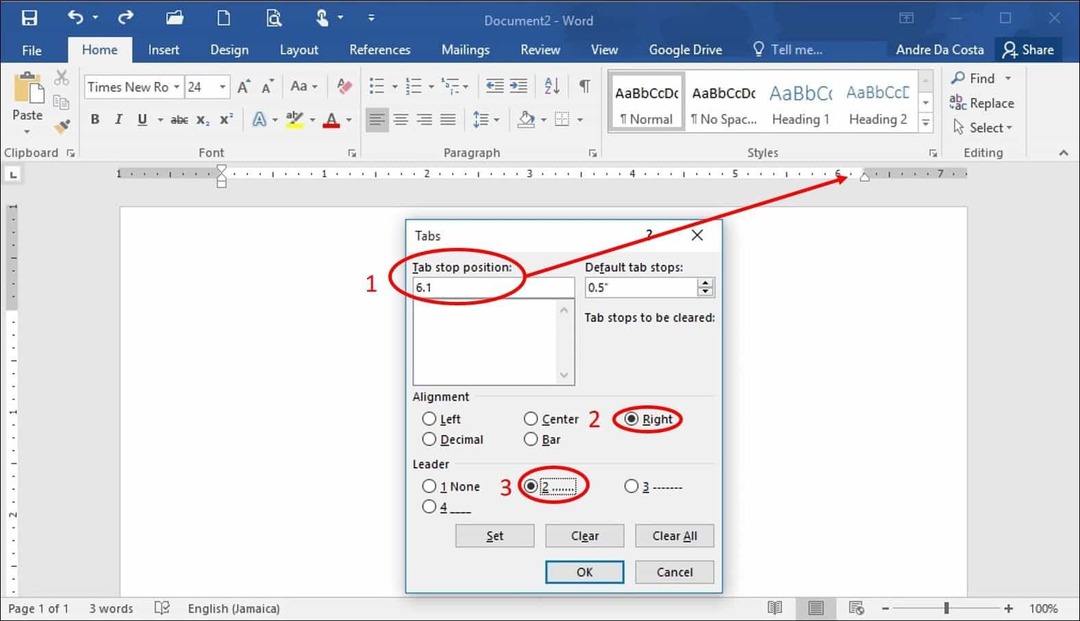
Geben Sie Ihren ersten Abschnittstitel ein und drücken Sie die Taste Tab-Taste. Word gibt automatisch die Zeiträume ein, die Sie normalerweise manuell ausführen würden.
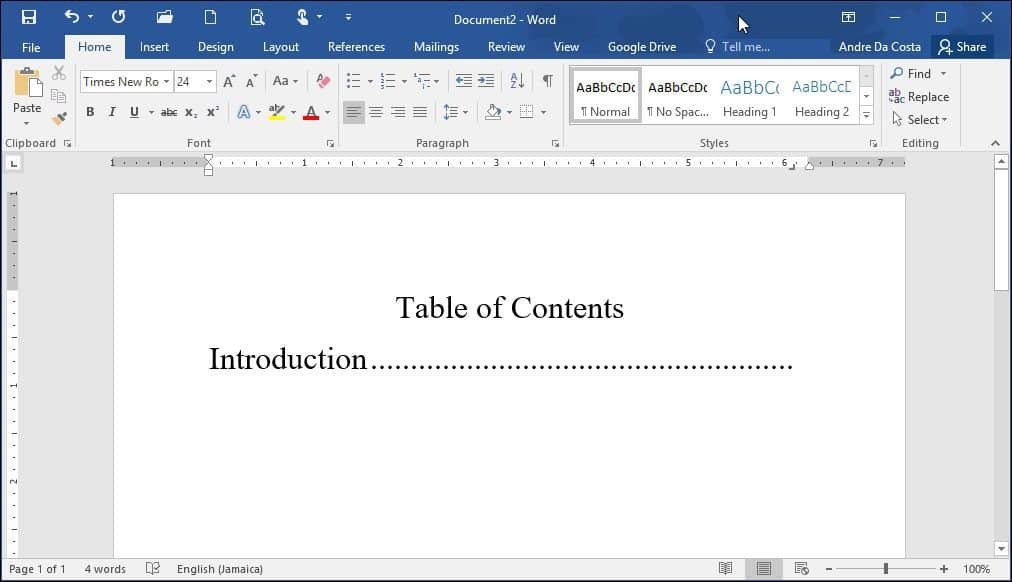
Sie können fortfahren, die Seitennummer einzugeben, die Eingabetaste drücken und denselben Schritt für den Rest des Dokuments wiederholen. Wenn Sie fertig sind, starten Sie einfach das Dialogfeld "Registerkarten" erneut und klicken Sie auf "Alle löschen".
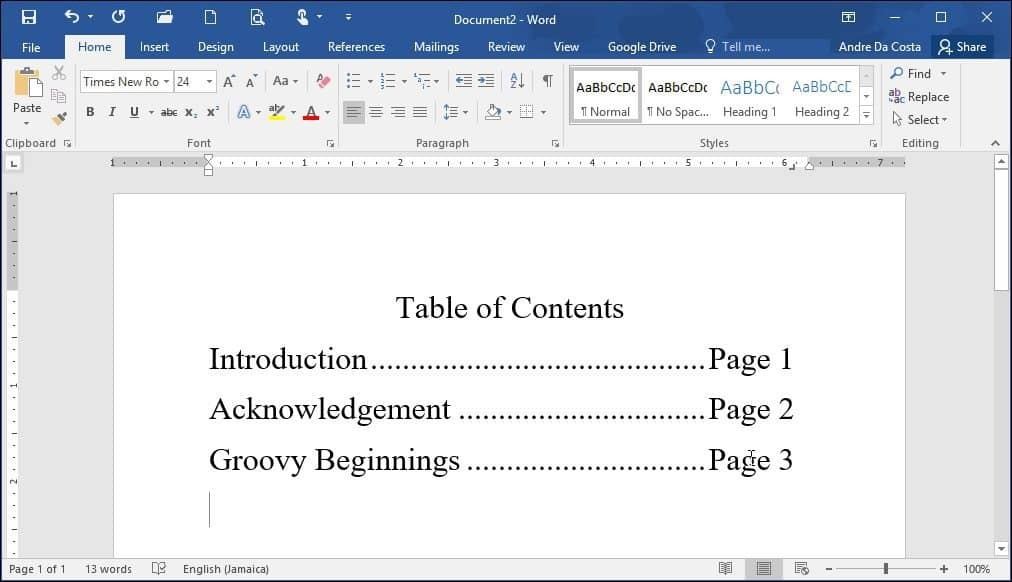
Dies scheint viel zu sein, nur um ein Inhaltsverzeichnis oder eine Bibliographie zu erstellen, aber wenn Sie vorhaben, es vorzubereiten Professionelle Dokumente, insbesondere eine Abschlussarbeit oder ein Geschäftsdokument, können Sie durch eine ordnungsgemäße Strukturierung retten viel Zeit. Außerdem gibt es die Funktion aus einem Grund, warum nicht mehr daraus machen? Sie können sogar Registerkarten verwenden, um Unterüberschriften eines Dokuments einzurichten, wodurch Sie Zeit beim Vorbereiten langer Dokumente sparen und das Bearbeiten und Überarbeiten von Inhalten erheblich vereinfachen.



